コンピューター、スマートフォン、タブレットで複数のGoogleアカウントにログインしても問題はなく、多くの人が複数のGoogleアカウントを持っています。しかし、そのうちの1つだけをログアウトしたいということがあります。例えば、他の人のデバイスでGoogleアカウントにログインした場合、自分の物でないGmailアカウントからログアウトしたい場合、パスワードを忘れてしまい他のGoogleアカウントからログアウトしたくない場合などです。
1つのGoogleアカウントやGmailアカウントだけをログアウトする方法は?多くのユーザーがこの問題に悩まされているでしょう。かつてChromeでは、各Googleアカウントから個別にログアウトすることができていました。しかし、今では「すべてのアカウントからログアウトする」というボタンしかありません。
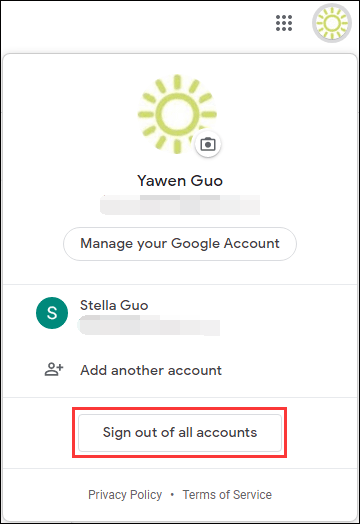
1つのGoogleアカウントだけをログアウトすることはまだ可能でしょうか?これを行うには、考え方を変える必要があります。以前、すべてのデバイスからGoogleアカウントをログアウトする方法についての記事を執筆しました。考えてみれば、この方法を使ってデバイスから1つのGoogleアカウントだけログアウトすることは可能です。しかし、別のデバイス、例えばスマートフォンや別のコンピューターを使って作業を行う必要があるということに留意する必要があります。
次のパートで、1つのGoogleアカウントのみをログアウトする方法について解説します。
1つのGoogle/Gmailアカウントのみをログアウトする方法
スマートフォンを使用する
1台のコンピューターで1つのGoogleアカウントだけログアウトしたい場合は、スマートフォンを使用できます。もちろん、この方法を使用して別のスマートフォンからGoogleアカウントをログアウトすることもできます。
- スマートフォンでGmailアプリを起動します。
- コンピューターで、ログアウトしたいGmailアカウントでログインします。すでにアカウントにログイン済みの場合は、次に進みます。
- プロフィール画像をタップします。対象のGoogleアカウントが現在使用中でない場合は、そのアカウントをタップして切り替えます。
- 「Googleアカウントの管理」をタップします。
- 「セキュリティ」タブに切り替えます。
- 「デバイスの管理」をタップします。
- Googleアカウントからログアウトしたいデバイスを見つけ、3点メニューをタップします。
- 「ログアウト」をタップします。
これらの手順を実行すると、対象のGoogleアカウントは特定のデバイスからログアウトされます。
コンピューターを使用する
1台のコンピューターで1つのGoogleアカウントだけログアウトしたい場合は、コンピューターを使用できます。もちろん、この方法を使用して別のコンピューターからGoogleアカウントをログアウトすることもできます。
1.Google Chromeを開きます。
2.お使いのGoogleアカウントでログインします。すでにアカウントにログイン済みの場合は、次に進みます。
3.プロフィール画像をクリックします。対象のGoogleアカウントが現在使用中でない場合は、そのアカウントをタップして切り替えます。
4.「Googleアカウントの管理」をクリックします。
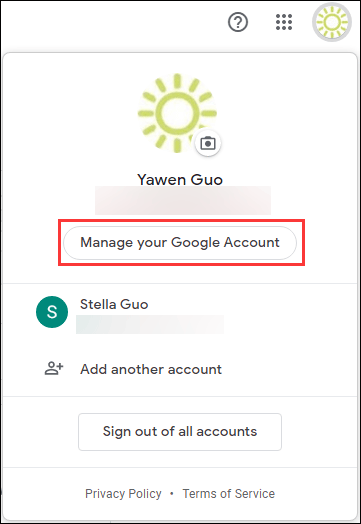
5.左の一覧から「セキュリティ」を選択します。
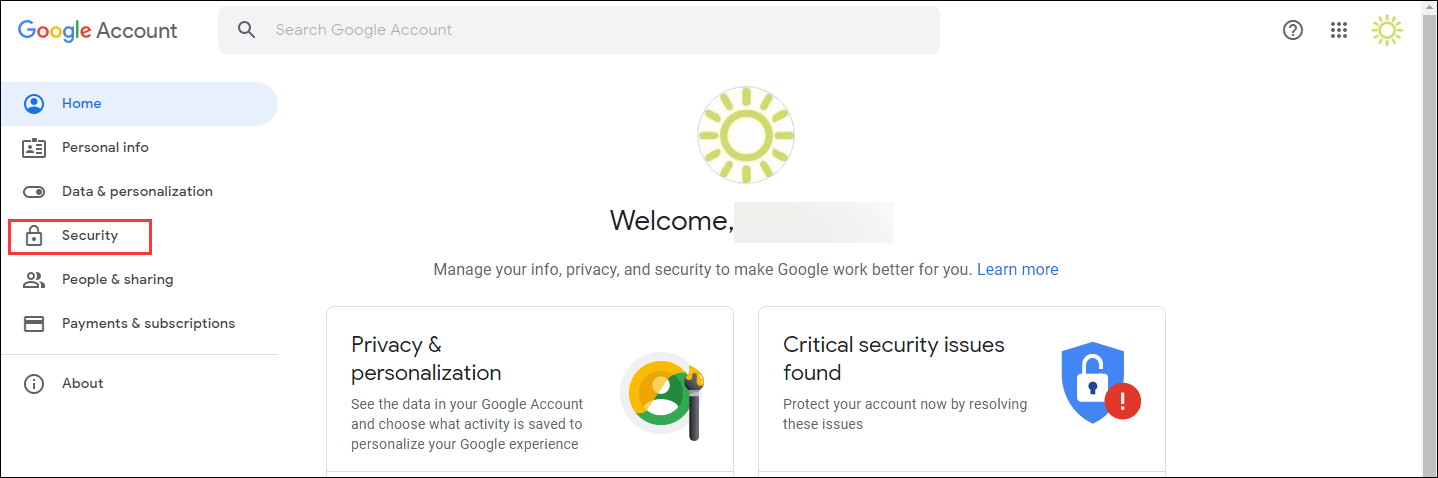
6.「お使いのデバイス」→「すべてデバイスを管理」をクリックします。
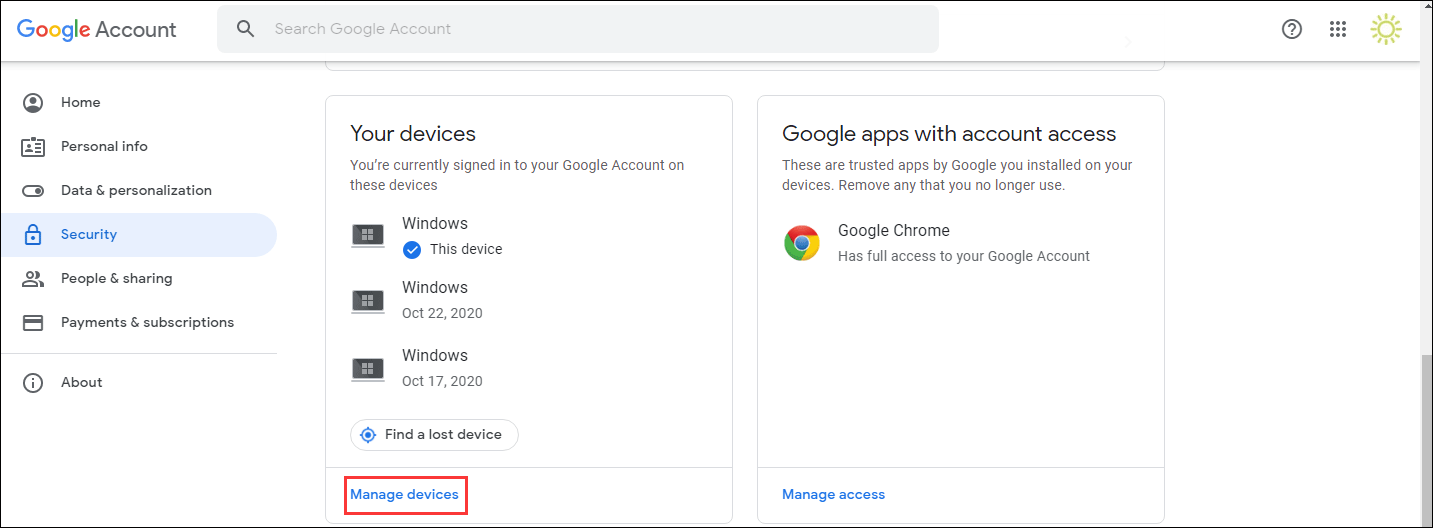
7.ログアウトしたいデバイスを見つけます。
8.3点メニューをクリックし、「ログアウト」を選択します。
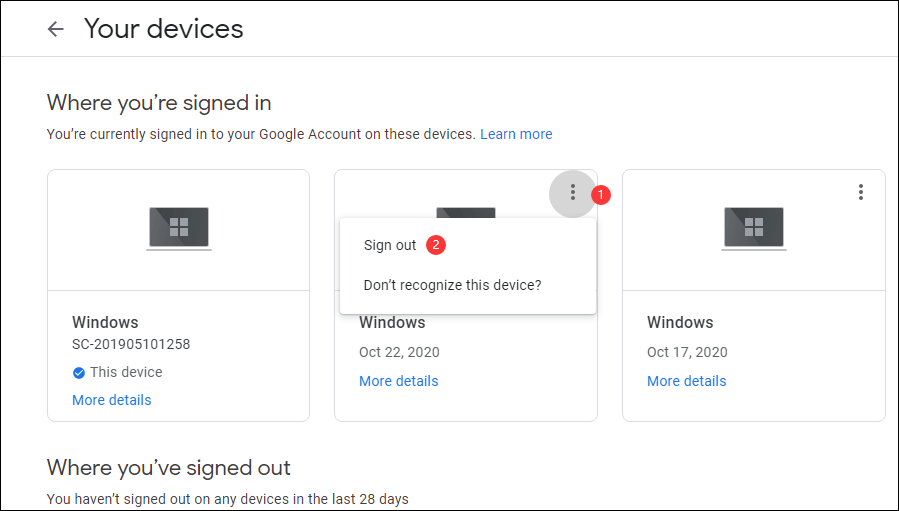
この記事を読んで、1つのGoogle/Gmailアカウントのみをログアウトするのは簡単であることがお分かりいただけたかと思います。